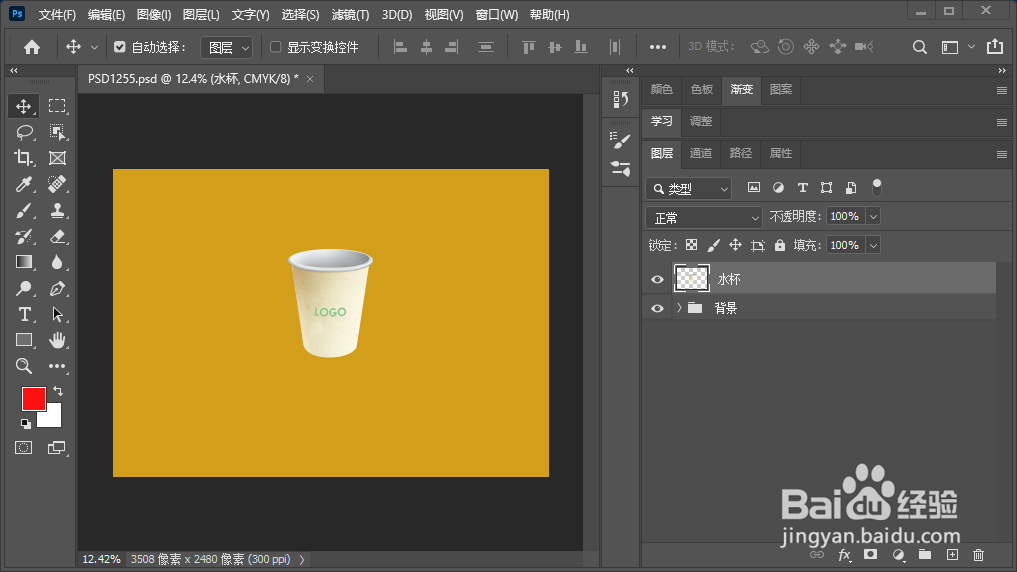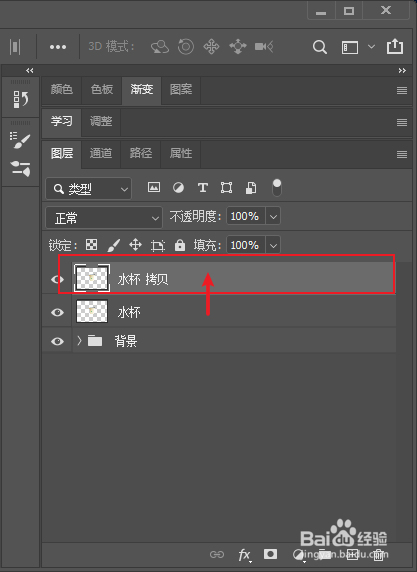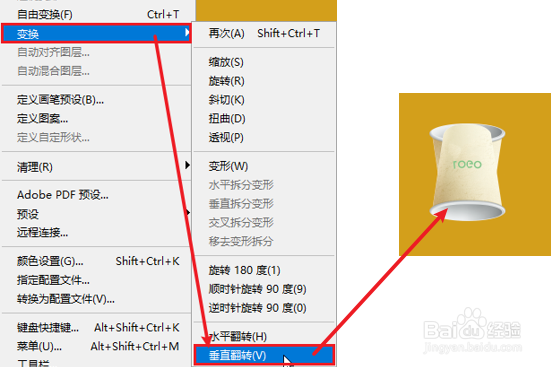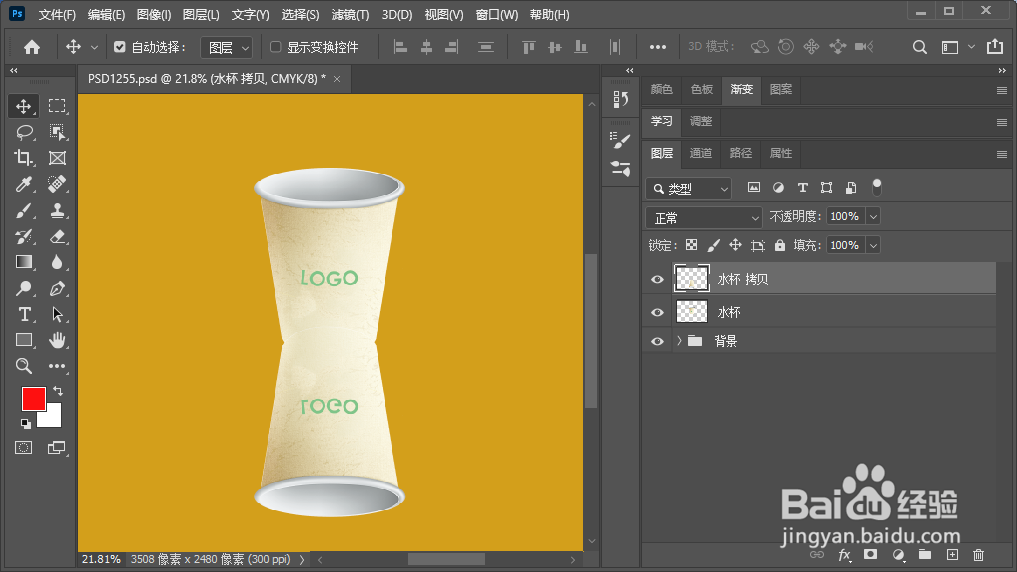Photoshop制作倒影效果
1、创建PS文档,然后导入背景和素材图片。
2、选择水杯图层,然后按Ctrl+J键复制图层。
3、单击“编辑”菜单中的“变换”,然后在子菜单中选择“垂直翻转”。
4、将反转的水杯移动到倒影产生的位置。
5、按Ctrl+T键自由变换图形,然后拖动标框调整投影距离。
6、单击“橡皮擦工具”。
7、在“选项栏”中,选择笔刷、笔尖大小、硬度,然后设置不透明度和流量。
8、在倒影的水杯上,用橡皮擦反复涂抹擦和除减淡水杯,直至合适效果。
声明:本网站引用、摘录或转载内容仅供网站访问者交流或参考,不代表本站立场,如存在版权或非法内容,请联系站长删除,联系邮箱:site.kefu@qq.com。
阅读量:33
阅读量:42
阅读量:92
阅读量:44
阅读量:71